Comment connecter des tables Navicat avec des vues
Joindre des tables via des vues dans Navicat permet un accès et des requêtes pratiques aux données : créez des vues et utilisez des instructions SQL pour joindre les champs requis à partir de différentes tables. Pour connecter la vue, faites glisser et déposez la vue créée dans l'éditeur de requêtes. Exécutez la requête, saisissez la requête SQL et exécutez-la pour afficher les données connectées.
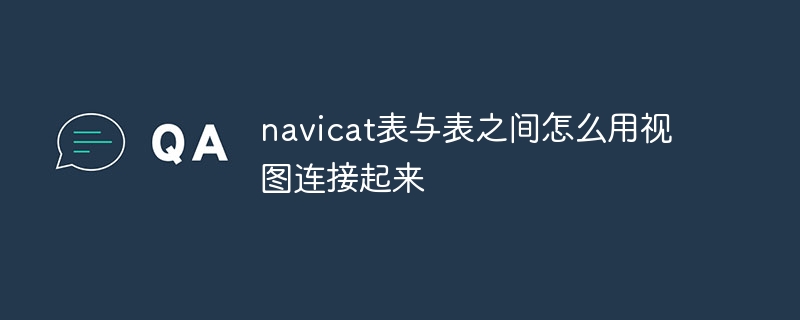
Utilisez des vues pour connecter des tables dans Navicat
Dans l'outil de gestion de données Navicat, vous pouvez connecter différentes tables via des vues pour accéder et interroger facilement les données. Voici les étapes spécifiques :
1. Créez une vue
- Cliquez avec le bouton droit sur le nom de la base de données et sélectionnez "Nouveau" >
- Dans "View Editor", saisissez l'instruction SQL suivante :
CREATE VIEW 视图名称 AS SELECT 字段1, 字段2, ... FROM 表名1 LEFT JOIN 表名2 ON 表名1.字段1 = 表名2.字段2 ...
- Modifiez le champ 1, le champ 2, etc. comme champs à connecter, et modifiez le nom de la table 1, le nom de la table 2, etc. tables à connecter.
2. Connectez la vue
- Développez la base de données dans l'arborescence de la base de données et recherchez la vue créée.
- Faites glisser et déposez la vue dans l'éditeur de requêtes.
- La vue sera jointe sous forme de table dans la nouvelle requête.
3. Exécuter la requête
- Entrez la requête SQL à exécuter.
- Par exemple :
SELECT * FROM 视图名称
4. Afficher les résultats
- Après avoir exécuté la requête, Navicat affichera toutes les données contenues dans la vue.
Exemple
Supposons qu'il y ait les deux tables suivantes :
- Table des employés (Employé) : ID, nom, département
- Table des départements (Département) : ID, nom du département
Pour créer une connexion entre ces deux tables Une vue d'une table peut être obtenue grâce à l'instruction SQL suivante :
CREATE VIEW EmployeeDepartment AS SELECT e.ID, e.Name, e.DepartmentID, d.DepartmentName FROM Employee e LEFT JOIN Department d ON e.DepartmentID = d.ID
Ensuite, vous pouvez glisser-déposer la vue EmployeeDepartment dans l'éditeur de requêtes et exécuter la requête pour visualiser les données connectées.
Ce qui précède est le contenu détaillé de. pour plus d'informations, suivez d'autres articles connexes sur le site Web de PHP en chinois!

Outils d'IA chauds

Undresser.AI Undress
Application basée sur l'IA pour créer des photos de nu réalistes

AI Clothes Remover
Outil d'IA en ligne pour supprimer les vêtements des photos.

Undress AI Tool
Images de déshabillage gratuites

Clothoff.io
Dissolvant de vêtements AI

AI Hentai Generator
Générez AI Hentai gratuitement.

Article chaud

Outils chauds

Bloc-notes++7.3.1
Éditeur de code facile à utiliser et gratuit

SublimeText3 version chinoise
Version chinoise, très simple à utiliser

Envoyer Studio 13.0.1
Puissant environnement de développement intégré PHP

Dreamweaver CS6
Outils de développement Web visuel

SublimeText3 version Mac
Logiciel d'édition de code au niveau de Dieu (SublimeText3)
 Comment utiliser Navicat Keygen Patch
Apr 09, 2025 am 07:18 AM
Comment utiliser Navicat Keygen Patch
Apr 09, 2025 am 07:18 AM
Navicat Keygen Patch est un générateur de clé qui active Navicat Premium, vous permettant d'utiliser la pleine fonctionnalité du logiciel sans acheter de licence. Comment utiliser: 1) Télécharger et installer Keygen Patch; 2) Démarrer Navicat Premium; 3) générer le numéro de série et le code d'activation; 4) Copiez la clé; 5) Activer NAVICAT Premium et Navicat Premium peut être activé.
 Comment créer Navicat Premium
Apr 09, 2025 am 07:09 AM
Comment créer Navicat Premium
Apr 09, 2025 am 07:09 AM
Créez une base de données à l'aide de NAVICAT Premium: Connectez-vous au serveur de base de données et entrez les paramètres de connexion. Cliquez avec le bouton droit sur le serveur et sélectionnez Créer une base de données. Entrez le nom de la nouvelle base de données et le jeu de caractères spécifié et la collation. Connectez-vous à la nouvelle base de données et créez le tableau dans le navigateur d'objet. Cliquez avec le bouton droit sur le tableau et sélectionnez Insérer des données pour insérer les données.
 Comment afficher les champs à Navicat
Apr 08, 2025 pm 11:45 PM
Comment afficher les champs à Navicat
Apr 08, 2025 pm 11:45 PM
Pour afficher les champs de base de données via NAVICAT: 1. Connectez-vous à la base de données; 2. Sélectionnez la base de données; 3. Sélectionnez le tableau; 4. Afficher les informations sur le champ dans l'onglet "Fields", tels que le nom, le type de données, la longueur, la clé primaire, etc.
 Comment effacer le code d'enregistrement NAVICAT
Apr 08, 2025 pm 11:51 PM
Comment effacer le code d'enregistrement NAVICAT
Apr 08, 2025 pm 11:51 PM
Comment effacer le code d'enregistrement NAVICAT? Passez les étapes suivantes: 1. Soutenir les données; 2. Fermer Navicat; 3. Supprimer la clé de registre spécifiée; 4. Supprimer le dossier de fichier de configuration; 5. Réinstallez Navicat. Les opérations ci-dessus effaceront le code d'enregistrement. Après réinstallation, vous devez réintégrer le code d'enregistrement pour activer le logiciel.
 Comment faire revenir Navicat
Apr 09, 2025 am 06:15 AM
Comment faire revenir Navicat
Apr 09, 2025 am 06:15 AM
NAVICAT fournit des fonctionnalités de recul pour annuler les modifications de la base de données. Les étapes en arrière sont les suivantes: Connectez la base de données pour développer la base de données à faire reculer dans le navigateur d'objet. Cliquez avec le bouton droit sur le tableau et sélectionnez "Rolleepback" pour sélectionner le point de temps en arrière. Cliquez sur "OK"
 Comment créer une nouvelle connexion à MySQL dans Navicat
Apr 09, 2025 am 07:21 AM
Comment créer une nouvelle connexion à MySQL dans Navicat
Apr 09, 2025 am 07:21 AM
Vous pouvez créer une nouvelle connexion MySQL dans NAVICAT en suivant les étapes: ouvrez l'application et sélectionnez une nouvelle connexion (CTRL N). Sélectionnez "MySQL" comme type de connexion. Entrez l'adresse Hostname / IP, le port, le nom d'utilisateur et le mot de passe. (Facultatif) Configurer les options avancées. Enregistrez la connexion et entrez le nom de la connexion.
 Comment afficher les notes de table dans Navicat
Apr 09, 2025 am 06:00 AM
Comment afficher les notes de table dans Navicat
Apr 09, 2025 am 06:00 AM
Comment afficher les notes de table dans NAVICAT: Connectez-vous à la base de données et accédez à la table cible. Passez à l'onglet Notes. Vérifiez s'il y a des notes de table.
 Comment analyser l'explication de la navicat
Apr 09, 2025 am 07:33 AM
Comment analyser l'explication de la navicat
Apr 09, 2025 am 07:33 AM
NAVICAT fournit des capacités d'analyse des données, notamment: Créer des tables de pivot: les données agrégées par champ. Dessinez des graphiques: visualisez les modèles de données. Écriture de requêtes SQL: effectuer une analyse complexe.






